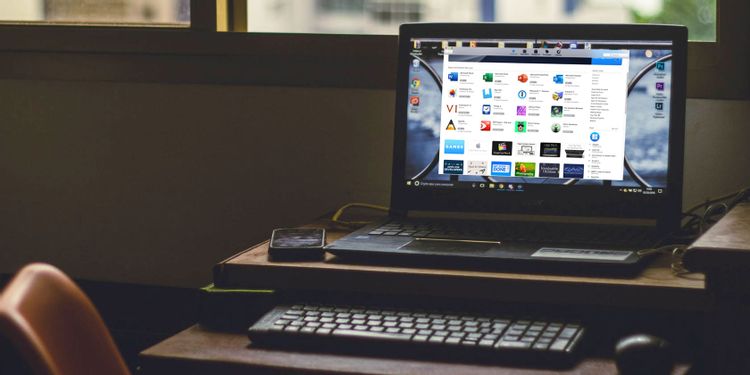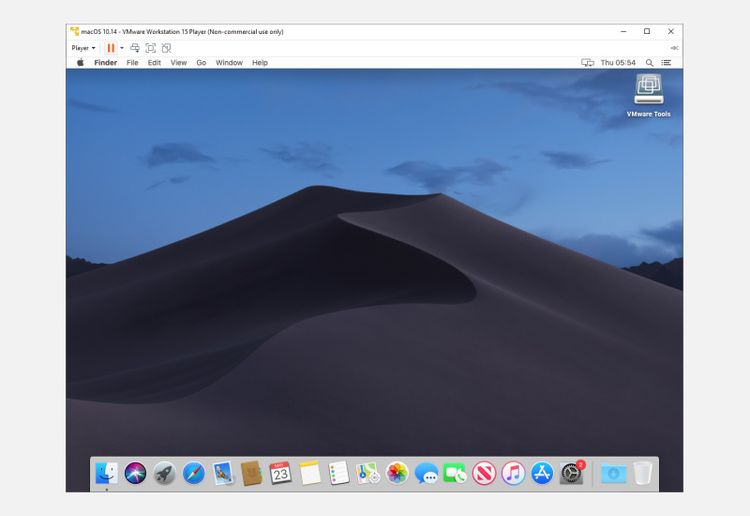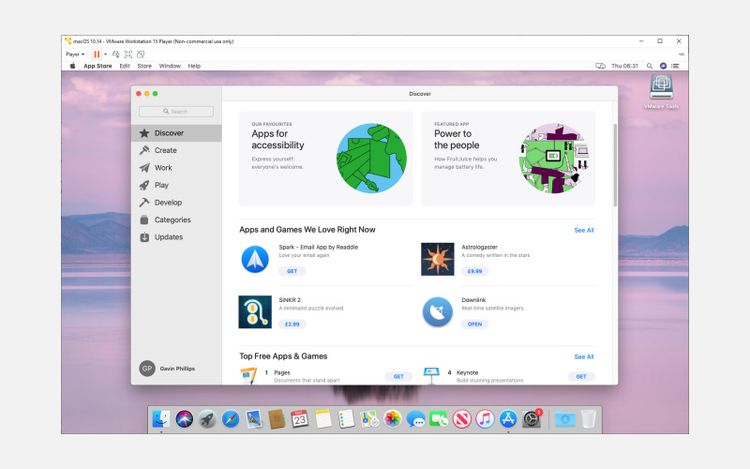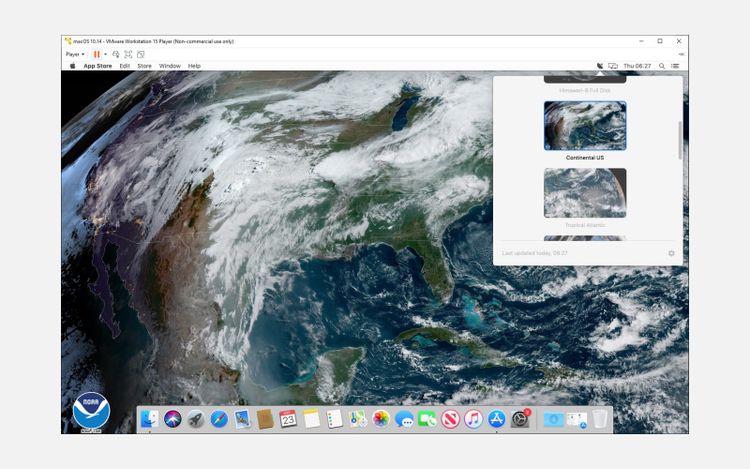عنوانهای این مطلب
انحصار در دنیای نرم افزار گاهی اوقات مشکل ساز میشود. یک نرم افزار فوق العاده برای کار شما وجود دارد و تنها برای مک ساخته شده است؟ دور از انتظار خواهد بود اما غیر ممکن نیست.
بسیاری از برنامهها وجود دارند که در سیستم عامل مک بهتر عمل میکنند. اگر رایانه شما از ویندوز ۱۰ استفاده میکند، اجرای برنامههای مک روی دستگاه شما دشوار خواهد بود. البته که باز هم غیر ممکن نیست.
روکیدا اجرای رایگان برنامههای مک روی ویندوز ۱۰ را به شما آموزش میدهد. ما را همراهی کنید.
مرحله اول: یک نسخه مجازی از مک بسازید
سادهترین راه برای اجرای سیستم عامل مک و برنامههای اپل روی سیستم عامل ویندوز، یک نسخه مجازی است. سادهترین روش به حساب میآید اما یک مسیر طولانی پیش روی شما خواهد بود.
بعد از بارگیری و اجرای نسخه مجازی سیستم عامل مک، به نصب نرم افزارهای این سیستم عامل میرسیم.
مرحله دوم: وارد حساب اپل شوید
ادامه کار شباهت زیادی به یک دستگاه معمولی مک دارد. درست مانند یکی از دوستان با لوگو سیب گاز زده باید وارد حساب کاربری خود شوید. راه دیگری به اپ استور وجود ندارد.
تقریبا تمام کارکرد دستگاههای اپل به اپل آیدی شما گره خورده است.
مرحله سوم: اولین نرم افزار مک را دانلود کنید
پس از ورود به حساب کاربری خود، اپ استور را اجرا کنید. میتوانید اکثر برنامههای ساخته شده برای مک را دریافت و نصب کنید.
برای انجام این کار، اپ استور را از داک پایین صفحه انتخاب کنید. شاید برای اجرای برنامه نیاز به ورود دوباره اپل آیدی باشد. آن را وارد کنید.
برنامه مورد نظر خود را جست و جو کرده و گزینه دریافت (Get) را انتخاب کنید. بعد از دریافت آن را نصب کنید. سپس با دوبار کلیک روی برنامه، باز میشود.
در این مثال من از برنامه “داون لینک” برای بهروزرسانی خودکار پس زمینه دستگاه با تصاویر ماهوارهای استفاده میکنم.
مرحله چهارم: نسخه مجازی خود را ذخیره کنید
نسخه مجازی مک از یک حافظه مجازی برای ذخیره اطلاعات استفاده میکند. شما باید اطلاعات آن حافظه مجازی را روی دستگاه خود ذخیره کنید. چراکه برای اجرای بعدی آن، آماده باشد.
بهترین راه برای خاموش کردن نسخه مجازی سیستم عامل مک درون آن وجود دارد. درست مانند یک رایانه عادی آن را خاموش کنید.
هر دو برنامه ورچوال باکس (VirtualBox) و VMware گزینهای برای خاموش کردن نسخه مجازی دارند اما استفاده از آنها بهترین گزینه نیست.
خاموش کردن رایانه به کمک آنها درست مانند از برق کشیدن رایانه است. مشکلاتی ایجاد میکند. گاهی اوقات نسخه مجازی شما آسیب میبیند.
لوگو اپل را از گوشه سمت راست، بالای صفحه انتخاب کنید. یک فهرست باز میشود. گزینه خاموش کردن (Shut Down) را انتخاب کنید. سیستم عامل به زیبایی بسته میشود.
اسنپ شات یا خاموش کردن نسخه مجازی؟
برای اجرای نسخه مجازی سیستم عامل اپل از برنامه ورچوال باکس استفاده میکنید؟ این برنامه میتواند یک اسنپ شات از سیستم عامل داشته باشد.
به این معنی که شرایط سیستم عامل در لحظه را ذخیره میکند. این ویژگی به شما اجازه میدهد تا در زمان استفاده از برنامههای اپل، شرایط را در لحظه ذخیره کنید.
ممکن است شما در حال انجام کاری باشید که به سیستم فشار وارد کند. کار سنگین با سیستم عامل مجازی باعث آسیب دیدن آن میشود. آسیب دیدن را درست مانند باختن در یک بازی تصور کنید.
در بازیها ما شرایط را ذخیره میکنیم تا در صورت باختن، از ابتدای مرحله کار را آغاز نکنیم. حالا اگر کار شما سیستم عامل را با مشکل رو به رو کند، نیازی نیست از اول شروع کنید.
متاسفانه نسخه رایگان برنامه VMware این ویژگی را به همراه ندارد.
نکته: برای پشتیبانی گرفتن از نسخه مجازی سیستم عامل اپل نباید به اسنپ شات راضی شوید. همچنین ذخیره یک اسنپ شات مشکل خاموش کردن رایانه را حل نمیکند. در هر حال سیستم عامل را به درستی خاموش کنید.
برنامههای اپل سریع نیستند
نسخه مجازی سیستم عامل اپل به درستی کار نمیکند؟ شاید هم برنامههای نصب شده، آنطور که انتظار داشتیم اجرا نمیشود. به یاد داشته باشید که نسخه مجازی یک سیستم عامل، شبیه به نسخه اصلی آن عمل نمیکند.
چراکه تمام سخت افزار رایانه شما را در اختیار ندارد. سخت افزار رایانه شما بین سیستم عامل اصلی و نسخه مجازی تقسیم میشود.
شاید رایانه شما چند ده گیگابایت رم و پردازنده اینتل کور i9 را به همراه داشته باشد و باز هم مشکل سر جای خود باقی بماند. تجربه شما هرگز با یکی از رایانههای اپل برابر نخواهد بود.
نکته مهم دیگر این است که سیستم عامل اپل تنها با سخت افزار مشخصی همگام میشود. قطعا سخت افزار شما برابر با آنچه که در مک بوکها وجود دارد نیست.
بهروزرسانی نسخه مجازی سیستم عامل مک
اگر یک جواب خلاصه و مطمئن میخواهید: هرگز نسخه مجازی سیستم عامل را بهروزرسانی نکنید. به احتمال زیاد رایانه شما با مشکلات زیادی رو به رو میشود.
با توجه به شرایط اجرای نسخه مجازی، نتیجه کار با رایانههای اپل برابر نخواهد بود. یک برنامه اجرای مجازی سیستم عامل، با وصلههای مختلف سیستم عامل را اجرا میکند.
شاید در آخرین نسخه از سیستم عامل مورد نظر شما، این وصلهها کار نکند. درست مانند چسب ساخته شده برای پلاستیک که به چوب نمیچسبد.
البته شما میتوانید این کار را امتحان کنید اما هرگز فراموش نکنید که تمام سیستم عامل شما به خطر میافتد. سری که درد نمیکند را دستمال نبندیم.
از مک سوار بر ابرها کمک بگیریم
اجرای نسخه مجازی سیستم عامل اپل، بهترین گزینه برای تمام کاربران نیست. راه رسیدن به آن شبیه به هفت خوان رستم است. برای اجرای نسخه مجازی مک به ۴ گیگابایت رم نیاز داریم.
۴ گیگابایت رم قطعا سیستم عامل را به زیبایی اجرا نمیکند. این نکته را هم باید در نظر بگیریم که دستگاههای قدیمی از پس اجرای آن بر نمیآیند.
یکی از راههای رسیدن به سیستم عامل مک، استفاده از سرویسهای ابری است. یکی از آنها مکین کلاود (MacinCloud) نام دارد.
معمولا از سرویس ابری مک برای توسعه برنامهها و سیستم عامل استفاده میشود. اگر بخواهید، میتوانید از این سرویس برای اجرای ساده یک برنامه کمک بگیرید.
نکته منفی این روش هزینه سرویس ابری و تاخیر بین رایانه ما و سرویس ابری است. این مسیر سادهترین راه برای رسیدن به اجرای برنامه اپل روی ویندوز نیست اما یک مسیر ممکن به حساب میآید.
استفاده از برنامههای اپل روی ویندوز ۱۰
تقریبا تمام برنامههای اپل برای ویندوز نیز ساخته شده است. بسیاری از آنها نسخه مناسب برای لینوکس نیز دارند. تنها کاری که باید انجام دهید، جست و جوی سریع در اینترنت است.
اگر برنامه مشابه ویندوز را پیدا کنید، در زمان صرفه جویی میکنید. در نهایت یک نکته قانونی باقی میماند. استفاده از سیستم عامل اپل روی سخت افزار غیر از مک بر خلاف موافقت نامه کاربر نهایی اپل (EULA) به حساب میآید.
در هر حال اجرای نسخه مجازی مک کار شما را انجام میدهد. تنها مشکل شما وقت و سخت افزار درست خواهد بود. شما چه پیشنهادی برای کاربران روکیدا دارید؟
منبع: makeuseof.com